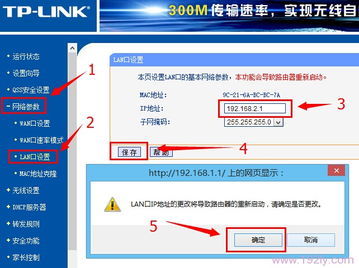下载地址:http://ishare.iask.sina.com.cn/cgi-bin/fileid.cgi?fileid=4583914
软件介绍: |
㈠、安装界面
㈡、命令行参数
一般来说应用程序本身得文件名是第一个参数。
无其它参数
有参数
㈢、压缩 Producer的使用
1,程序主界面:
参数设置:列表为空时点击它可进入缺省值设置界面;添加文件后,进入选定文件的编码设置界面(软件会自动将新加入的文件的编码设置值设置为“缺省编码设置值”)。
环境设置:进入软件环境设置界面。
添加:往列表中添加待压缩的文件...
删除:删除列表中选定的文件。
清空:清空列表,删除列表中的所有文件
输入文件:源文件。
大小:源文件大小。
码率:输出的码率。
分辨率:输出的分辩率。
输出路径:输出文件。
开始压缩:开始压缩列表中的文件。开始压缩后我们可以看到进度条,压缩提示信息,片源当前的时间位置,以及顺时针旋转的“-|/”。
05.584/05.600:左为已处理的视频时间;右为视频的总持续时间。
停止压缩:如果你无法忍受漫长的压缩时间,可以点击它提前结束压缩任务。
完成后关机:如果选择完成后关机,你会收到如下对话框,如果用户没有相应,或者点击了是,将自动关机;如果点击了 否,则和没有选择关机一样。
如果没有选择关机,在压缩完成后,会收到任务完成提示信息:
2,RealMedia编码设置界面:
缺省值设置界面:
恢复缺省值:将当前编码设置恢复为缺省编码设置值。
保存为缺省:将当前编码设置值保存为缺省编码设置,并保存在硬盘中,在下次程序运行时当前设置就是缺省编码设置。
重置参数:将当前设置重置为程序内置的缺省置。
读取:读取编码设置文件。
保存:保存编码设置文件。
对选定文件进行编码设置的界面:
压缩设置:固定码率、动态码率二者选一;动态码率又分两种平均码率、视频质量。
固定码率:以前的编码方式,选择它生成的就是rm文件。
动态码率:新的VBR编码方式,最后生成的是rmvb文件。
平均码率:指定rmvb文件的整体平均码率。
视频质量:指定压缩后期望的视频质量。(要取得好的质量,建议不要低于80%)
EHQ MODE 推荐选择: High.
是否使用二次编码,如果你是非常的注重文件大小、视频质量可以选中它。这样你所花的时间将会加倍,就我个人压缩的经验来看,文件尺寸和视频质量并没有得到明显改善。
视频模式:这个要根据你的片源来选择。
Normal Motion Video 普通动作视频;一般影片可以选择这项
Smoothest Motion 很平滑的动作视频;如动画片等就可以选择这项
Sharpest Image 很尖锐的动作视频;如一些动作画面很多的大片,可以选择这项
Slide Show ;有幻灯片一样的影片吗,如果你有就可以用这个选项
No Video ;如果你决定只要片源中的音频可以选择它;
视频编码:如果采用了动态码率推荐用RealVideo9,如果你的码率大于(1M-1.5M)建议使用RealVideo10,
如果用固定码率可以用 RealVideo8,当然,如果你有需要可以选RealVideo G2 with SVT ;
音频模式:Music的效果比Voice好。你也可以压缩哑巴电影选择 No Audio;
高质量方式重采样音频:如果需要压缩音频,推荐选择;
设定FPS(帧速率):建议 25——30,太高没有必要,太小影响效果。
音频编码:
stereo:立体声;
Surround:环绕;
码率在450kbs以上的,建议选择 96 Kbps 的 音频编码 或者更高(如 96 Kbps Stereo Music -RA10);
码率350kbs-450kbs,64kbs(如 64 Kbps Stereo Music - RA10)
码率250kbs-350kbs,44kbs(如 44 Kbps Stereo Music High Response -RA10)
码率150kbs-250kbs,32kbs (如 32 Kbps Stereo Music High Response -RA10)
Music比Voice好,有 High Response 、 RA10 比没有好,有 stereo 、Surround比没有好,根据你的片源音频选择 是环绕声,还是立体声。
Multi-channel的编码需要你的片源是Multi-channel的。
RealAudio Lossless Audio ;和后面要提到的 添加错误纠正码 有些类似,适合在线播放。播放时需要RealONEPlayer;
对于Vorbis系列的,属于动态码率,播放时需要Vorbis解码。
如果你不知道自己在干什么,可以看术语解释。
播放缓冲时间:4
关键帧间隔时间:10
添加错误纠正码:否
如果你的影片是放在本地硬盘上看,建议不要修改。如果要放到服务器上在线播放;可以根据需要适当调整。
过滤设置:
调整画面大小:宽 X 高;
注意:如何在调整画面大小的同时维持影片原始的宽高比?只要将其中一个值设置为0,在压缩时程序将自动计算。
高质量调整画面大小:如果你需要调整画面大小建议选择;
更多...:可以让你调整待压缩的画面区域以及一些其它更多设置;
减少视频杂波:就是Helix Producer中的 Video Noise ReductionPrefilter;它能移除视频中失真的或多余静态的画面.可以进行音量调整,单位是分贝,有些dvd影片的声音比较小,可以调高点,如果你的影片声音太大,可以调低点。
黑色水平调整:就是Helix Producer中的 Black LevelPrefilter;
音频[+延迟/-提前]:如果你的片源音频和视频不同步,可以使用这个功能调整。时间单位是秒,精确到小数点后三位,时间有正负之分;
设定影片结束时间:可以让你在压缩时掐掉片尾。时间格式 ddd:hh:mm:ss.ms
反交织/倒转电视电影:就是Helix Producer中的 Deinterlace/InverseTelecine Prefilter。
反交织:是对应于隔行扫描的片源
翻转。。:是对应于画面倒转的片源。
下一节:Easy RealMediaTools-2
 爱华网
爱华网